Cómo cortar una canción para convertirla en tono de llamada

El móvil es un objeto muy personal, y como tal gusta tenerlo a muchos usuarios, que prefieren cortar canciones y ponerlas como tono de llamada para diferenciarse del resto de usuarios. Habitualmente cada marca y sistema cuenta con una selección de tonos, aunque no siempre es suficiente.
Por fortuna, existen aplicaciones gratis para cortar canciones. Algunas incluso permiten guardarlas como tono de llamada de forma automática, aunque también puedes hacer esto de forma manual.
A continuación te vamos a explicar cómo puedes cortar cualquier canción en Android para poner el fragmento como tono de llamada e incluso de notificación. Siempre puedes recurrir a aplicaciones como Zedge, que directamente tiene cientos de tonos preseleccionados, aunque sí lo que quieres es algo concreto, mejor hacerlo tú mismo.
Descarga esta aplicación para cortar música
Hay muchas aplicaciones para realizar esta acción, aunque de las que hemos probado, la mejor es Cut Music, o por su nombre en español Corta música, mp3 para hacer tonos de llamada. La puedes bajar gratis de Google Play.
Cuando la tengas instalada, sólo tienes que abrirla y concederle permisos para acceder al almacenamiento de tu teléfono, donde debes tener guardada la canción que quieres cortar.
Así puedes bajar música de YouTube sin tener que utilizar programas
Selecciona la canción que quieres fragmentar
Ahora llega el primer paso para cortar una canción en tu móvil, justo antes de seleccionarla como tono. Con esta aplicación es bastante fácil.
Sólo tienes que pulsar en el botón llamado Seleccionar archivos de audio, de color azul. Automáticamente irás a una pantalla en la que se muestran los archivos de sonido almacenados en la memoria interna de tu móvil o la tarjeta microSD.
Selecciona el que quieras cortar. Debes hacerlo pulsando sobre el icono con forma de tijera.
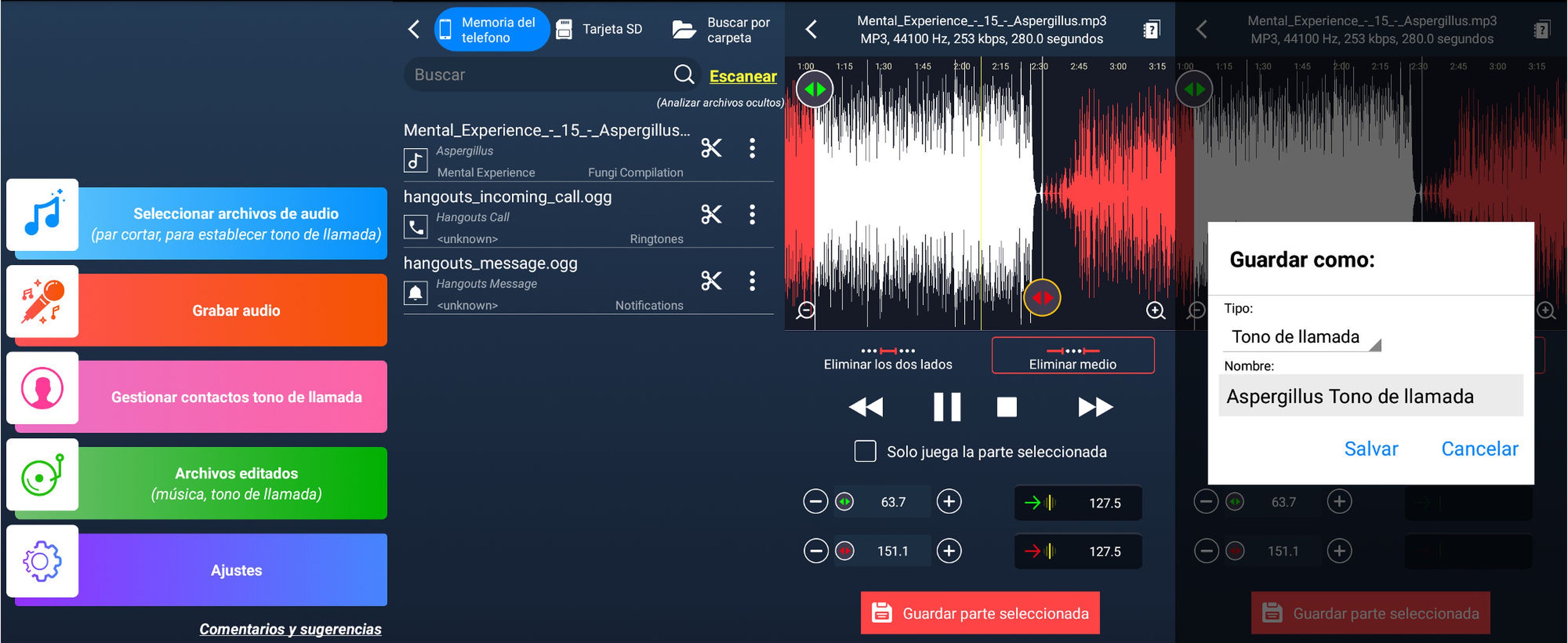
Ahora sí, a cortar se ha dicho
El último paso consiste en seleccionar manualmente qué parte de la canción quieres extraer. Para ello, debes elegir entre Eliminar los dos lados o Eliminar medio. En ambos casos tienes que deslizar un icono rojo y otro verde hasta quedarte con la parte de la canción que elegirás como tono de llamada.
Para hacerlo más fácil: la zona que se muestra en rojo es la parte de la canción que podrás elegir como tono. El resto será eliminado.
Mientras seleccionas el fragmento que quieres, puedes ir oyéndolo para asegurarte de que has seleccionado bien.
Cuando termines, sólo tienes que pulsar sobre el icono que dice Guardar parte seleccionada y darle un nombre a dicho archivo.
Descubre más sobre Eduardo Álvarez, autor/a de este artículo.
Conoce cómo trabajamos en Computerhoy.
